谷歌地球是一款功能强大的地图工具,定位精准且支持个性化设置。想知道如何在谷歌地球中添加区域边界吗?接下来将一步步为您详细演示操作方法,简单易懂,轻松上手。
1、 启动已安装的谷歌地球程序,确保设备处于联网状态。程序打开后,左侧会显示导航面板,右键点击我的地点,随后选择添加中的文件夹选项,即可完成创建。
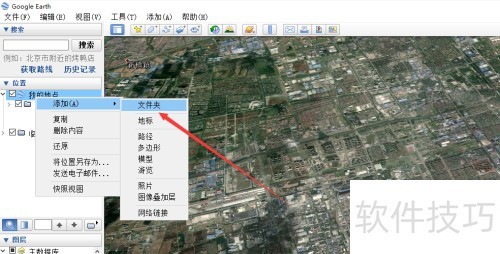
2、 随后地图将弹出对话框,用于命名文件夹,输入名称后点击确定即可完成操作。
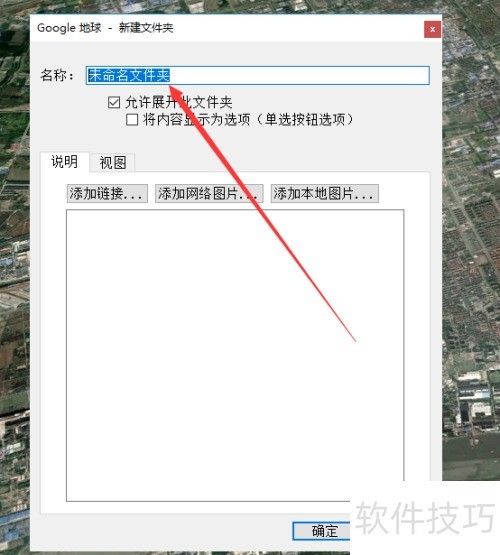
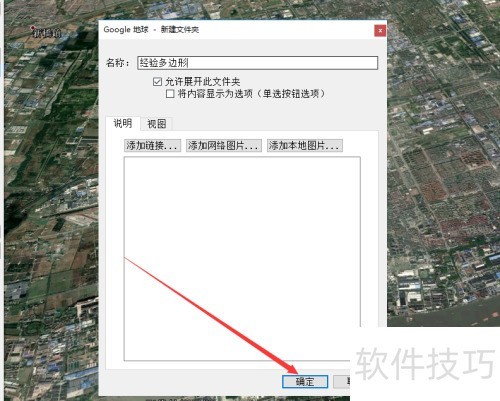
3、 导航栏显示新文件夹后,右键点击,选择添加,再选多边形。
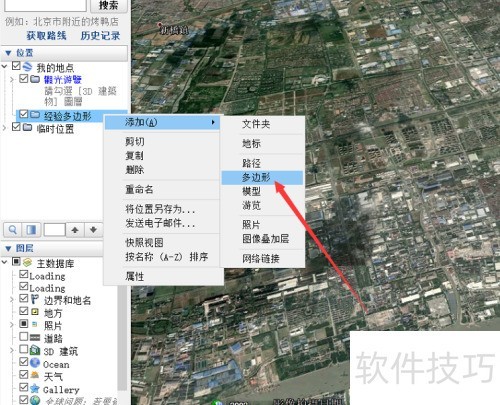
4、 弹出对话框,选择样式与颜色选项,调整边框颜色及透明度即可。
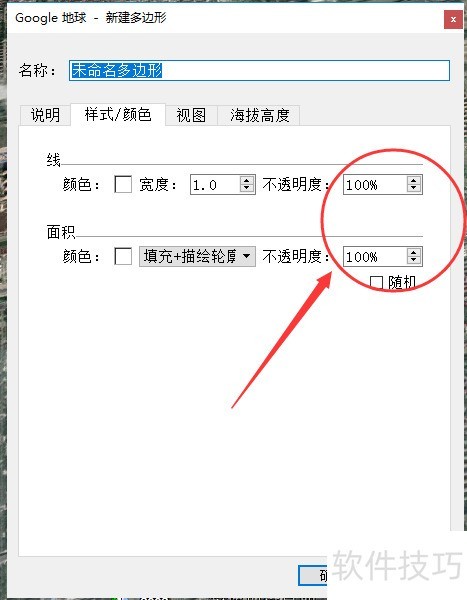
5、 将鼠标移至图层,即可进行框选操作,例如选取一个居民区范围。
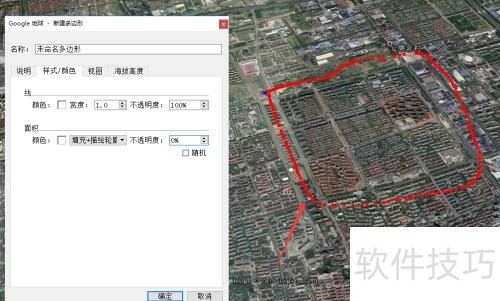
6、 调整颜色等参数后,点击确认按钮,即可显示当前选中图层的区域。
7、 在图层位置点击鼠标右键,可单独导出该图层,从而实现导出Google Earth中特定区域边框的操作。

















